firealpaca加图层的教程
时间:2024-01-16 15:12:27作者:极光下载站人气:5
firealpaca是一款免费的绘画软件,它为用户提供了多样的笔刷工具,让用户可以自由绘制出不同样式的线条,而且支持多图层绘画功能,让用户可以随心绘画,因此firealpaca软件吸引了不少用户的喜欢,当用户在使用firealpaca软件时,就可以选择自己需要的笔画来在画布上进行绘制,最近小编看到有用户问到firealpaca如何加图层的问题,这个问题其实是很好解决的,用户直接在图层面板中点击追加图标,或者在菜单栏中点击图层和追加选项即可解决问题,那么接下来就让小编来向大家分享一下firealpaca添加新图层的方法教程吧,希望用户在看了小编的教程后,能够从中获取到有用的经验。
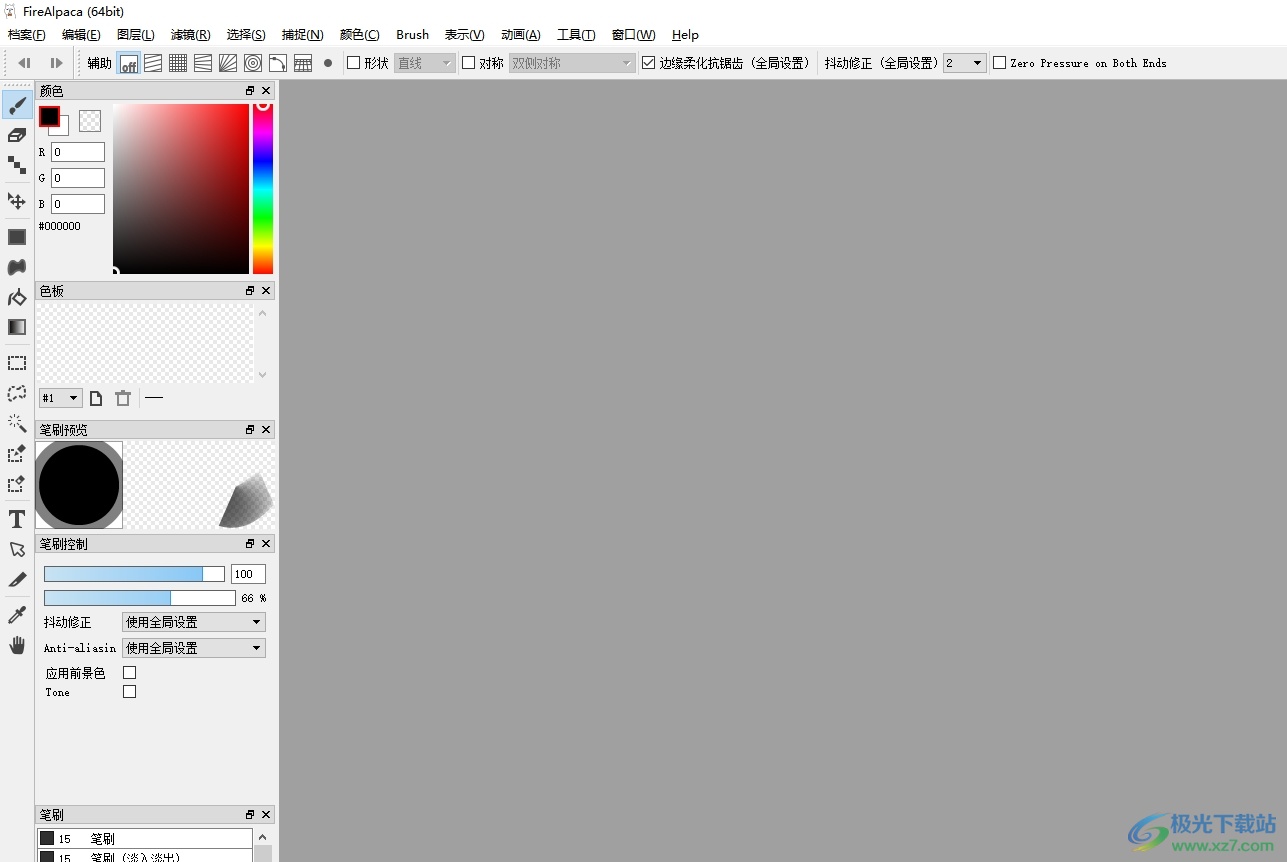
方法步骤
1.用户在电脑上打开firealpaca软件,并点击菜单栏中的档案选项,在弹出来的下拉选项卡中,用户选择新建档案选项
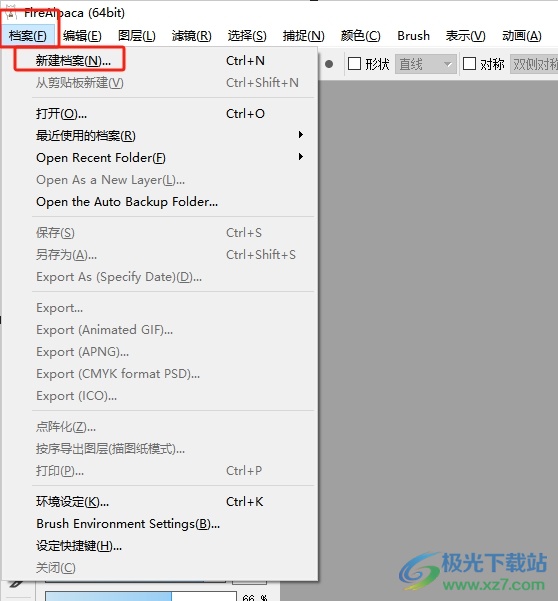
2.接着进入到新建图像窗口中,用户设置好其中的宽度和高度选项,并按下底部的确定按钮

3.这时用户在画布上就可以根据自己的需求来选择画笔工具,然后自由的绘制出线条

4.然后在页面右侧的图层面板中,用户勾选底部的添加图层选项即可解决问题
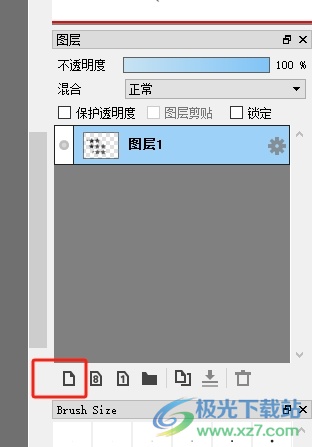
5.或者用户在菜单栏中点击图层选项,弹出下拉选项卡后,用户选择追加选项就可以了
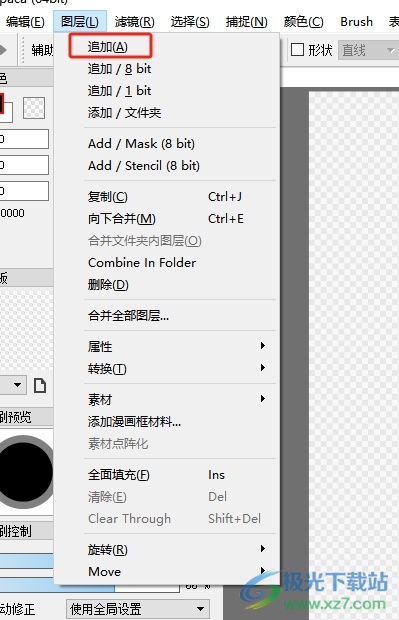
6.此时用户在页面右侧的图层面板中,就会看到成功添加出来的图层了
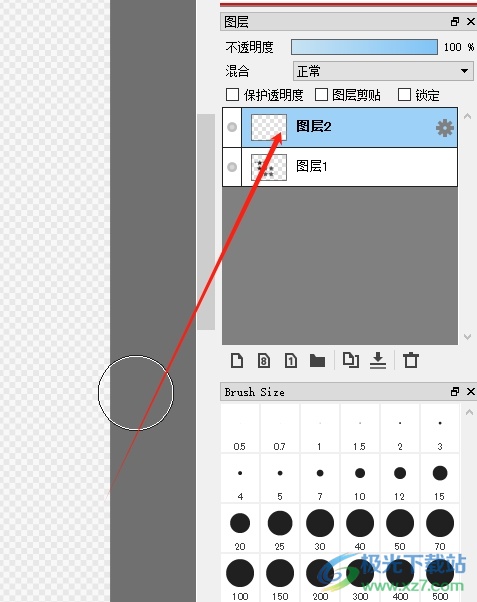
以上就是小编对用户提出问题整理出来的方法步骤,用户从中知道了大致的操作过程为点击档案-新建档案-设置高度和宽度-点击图层-追加-或者图层面板点击追加这几步,方法简单易懂,因此感兴趣的用户可以跟着小编的教程操作试试看。

大小:54.27 MB版本:v2.13.4环境:WinXP, Win7, Win8, Win10, WinAll
- 进入下载
相关推荐
相关下载
热门阅览
- 1百度网盘分享密码暴力破解方法,怎么破解百度网盘加密链接
- 2keyshot6破解安装步骤-keyshot6破解安装教程
- 3apktool手机版使用教程-apktool使用方法
- 4mac版steam怎么设置中文 steam mac版设置中文教程
- 5抖音推荐怎么设置页面?抖音推荐界面重新设置教程
- 6电脑怎么开启VT 如何开启VT的详细教程!
- 7掌上英雄联盟怎么注销账号?掌上英雄联盟怎么退出登录
- 8rar文件怎么打开?如何打开rar格式文件
- 9掌上wegame怎么查别人战绩?掌上wegame怎么看别人英雄联盟战绩
- 10qq邮箱格式怎么写?qq邮箱格式是什么样的以及注册英文邮箱的方法
- 11怎么安装会声会影x7?会声会影x7安装教程
- 12Word文档中轻松实现两行对齐?word文档两行文字怎么对齐?
网友评论